NissanExtrator - Manutenção
Para retornar à Página Principal - Soluções NBS - Montadoras - NISSAN - NissanExtrator - Manutenção
Apresentação
A rotina de Backup é um processo seguro para o usuário, onde suas informações ficarão armazenadas em um repositório (a escolha) para futuras consultas.
O processo de Backup irá retirar as informações da base de dados, portanto é importante que esses dados sejam arquivados de forma segura, pois não há meio de recupera-los uma vez que seja perdido esse backup.
Acesse:
- Menu Principal > Manutenção > Backup.
- O usuário poderá salvar as informações através da geração de backup.
Tela Principal - Backup
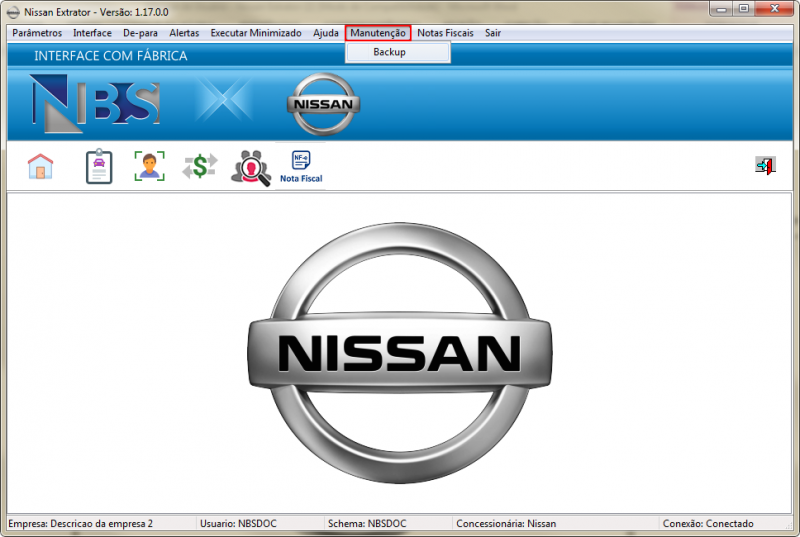
|
Ao clicar na Guia Manutenção, o sistema irá apresentar a opção Backup, ao clicar sobre ela, o usuário será direcionado para o formulário abaixo. |
Backup
Processo
O sistema irá abrir por padrão na guia Processo, onde o usuário irá utilizar os filtros disponíveis em tela para a geração do backup e, ao clicar no botão iniciar irá ser iniciado o backup.
Último Backup
Esta guia apresenta os dados arquivados do último backup.

|
Será exibido
|
Resumo
Esta guia apresenta o resumo dos backup já processados.

|
Será exibido
|
Para retornar à Página Principal - Soluções NBS - Montadoras - NISSAN - NissanExtrator - Manutenção




